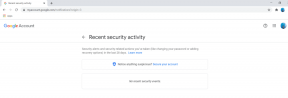Jak przenieść zdjęcia z iPhone'a do Zdjęć Google
Różne / / November 29, 2021
Zdjęcia Google, bezpłatna usługa przechowywania zdjęć, jest preinstalowana na wielu telefonach z systemem Android. Stał się tak popularny, że nawet użytkownicy iPhone'a chcą z niego korzystać, mimo że mają Zdjęcia iCloud. Na szczęście jest również dostępny na iOS i nie dyskryminuje swoich funkcji. To, co dostajesz na Androida, jest również dostępne na iPadzie i iPhonie. Tutaj dowiesz się, jak przenieść zdjęcia z iPhone'a do Zdjęć Google.

Jeśli niedawno przeniesiony na telefon z Androidem lub chcesz korzystać z usługi Zdjęcia Google zamiast iCloud, ten post pomoże Ci w przejściu. W pierwszym przypadku wystarczy dodać zdjęcia w Zdjęciach Google, jak pokazano w tym poście. W tym drugim przypadku musisz zainstalować aplikację Zdjęcia Google i wyłączyć iCloud. Reszta jest automatyczna.
Sprawdźmy szczegółowo, jak przenieść obrazy iPhone'a lub iCloud do Zdjęć Google. Ale zanim to nastąpi, zrozummy trochę Zdjęcia Google.
Jak działają Zdjęcia Google na iPhonie?
Zdjęcia Google działają w taki sam sposób jak iCloud. Oprócz
pozwalając na przeglądanie zdjęć dostępne na Twoim iPhonie, stale przechowuje je w chmurze Google. Możesz usunąć wszystkie zdjęcia z iPhone'a i zachować je w Zdjęciach Google. W ten sposób możesz zwolnij miejsce na swoim iPhonie. Mimo że iCloud oszczędza również miejsce, kompresując zdjęcia, nie usuwa ich całkowicie z telefonu. Więc część pamięci jest nadal zajęta.
Mówiąc o pamięci masowej, iCloud oferuje tylko 5 GB bezpłatnego miejsca, które jest współdzielone z innymi produktami Apple. Z drugiej strony Zdjęcia Google oferują 15 GB bezpłatnego miejsca, co również współużytkowane przez inne produkty Google.
Możesz jednak przesłać nieograniczoną liczbę zdjęć, jeśli chcesz Tryb kopii zapasowej wysokiej jakości zamiast oryginalnej jakości. Różnica polega na tym, że w trybie wysokiej jakości Twoje zdjęcia są kompresowane do 16 MP, a filmy do 1080p. W jakości Oryginał są zapisywane w oryginalnym rozmiarze.
Pobierz Zdjęcia Google na iPhone'a
Również na Guiding Tech
Przenieś obrazy do Zdjęć Google
Istnieją dwa sposoby przenoszenia obrazów z iPhone'a do Zdjęć Google. Możesz to zrobić na samym iPhonie lub iPadzie lub skorzystać z pomocy komputera. Obie metody zostały omówione poniżej.
Jeśli przełączasz się na telefon z Androidem, wystarczy zainstalować aplikację Zdjęcia Google (jeśli nie jest preinstalowana) i korzystać z tego samego konta Google. Wszystkie Twoje zdjęcia z iPhone'a pojawią się automatycznie. Jeśli chcesz używać Zdjęć Google zamiast iCloud, po prostu wyłącz iCloud po przeniesieniu zdjęć, jak pokazano poniżej.
1. Jak przesyłać zdjęcia z iPhone'a do Zdjęć Google na iPhone'a?
W tym celu musisz włączyć funkcję Kopia zapasowa i synchronizacja w aplikacji Zdjęcia Google na iPhonie. W ten sposób wszystkie zdjęcia i filmy z iPhone'a zostaną automatycznie zapisane w Zdjęciach Google. Ta metoda działa w obu sytuacjach, tj. Niezależnie od tego, czy Zdjęcia iCloud są włączone, czy nie.

Jeśli Zdjęcia iCloud są wyłączone, tylko zdjęcia dostępne w telefonie zostaną przeniesione do Zdjęć Google. Jeśli jest włączony, wszystkie obrazy, w tym te z iCloud, zostaną automatycznie zapisane w Zdjęciach Google. To dlatego, że Zdjęcia iCloud to przede wszystkim usługa synchronizacji zdjęć. Oznacza to, że każde zdjęcie przechowywane w iCloud utworzy swoją kopię na twoim telefonie. Teraz, gdy masz kopię i tego właśnie potrzebują Zdjęcia Google, jest ona tam również zapisywana.
Aby zaoszczędzić miejsce na iPhonieApple pozwala wybrać między dwoma ustawieniami iCloud — Optymalizuj pamięć iPhone'a oraz Pobierz i zachowaj oryginały. Gdy ta pierwsza jest włączona, główna kopia jest zapisywana w iCloud i widzisz tylko zoptymalizowaną wersję. Ta funkcja zaczyna działać tylko wtedy, gdy w telefonie zaczyna brakować pamięci. Jeśli Twój telefon ma wystarczającą ilość miejsca, zapisze również oryginalną kopię na Twoim iPhonie. Druga opcja przechowuje oryginalną kopię zarówno w telefonie, jak iw iCloud.
Notatka: Jeśli włączona jest usługa iCloud, sugerujemy przesyłanie obrazów z komputera do Zdjęć Google, aby uniknąć pomyłek między Optymalizacją pamięci iPhone'a a Pobieraniem i przechowywaniem oryginałów.
Oto jak się do tego zabrać.
Krok 1: Uruchom aplikację Zdjęcia Google na iPhonie lub iPadzie. Zaloguj się na swoje konto Google, gdy zostaniesz o to poproszony.
Krok 2: Stuknij ikonę z trzema paskami w lewym górnym rogu i wybierz Ustawienia z menu.


Krok 3: Stuknij w Kopia zapasowa i synchronizacja. Następnie włącz Kopia zapasowa i synchronizacja na następnym ekranie.


Krok 4: Po włączeniu kopii zapasowej zobaczysz opcję Rozmiar przesyłania. Wybierz wysoką jakość, aby uzyskać bezpłatne nieograniczone miejsce na dane.

2. Jak przenieść zdjęcia z iPhone'a do Zdjęć Google na komputerze?
Można to zrobić na dwa sposoby. Pierwsza dotyczy zdjęć offline, a druga zdjęć przechowywanych w iCloud.
Przenieś zdjęcia offline
W pierwszym przypadku musisz przenieść obrazy z iPhone'a na komputer przez korzystanie z aplikacji do przesyłania plików lub podłączając go za pomocą kabla USB. Gdy obrazy znajdą się w twoim systemie, otwórz photos.google.com na komputerze za pośrednictwem dowolnej przeglądarki internetowej. Zaloguj się na swoje konto Google. Kliknij Prześlij u góry i wybierz Komputer. Następnie przejdź do plików iPhone'a, które ostatnio skopiowałeś do swojego systemu. Wybierz pliki, aby przesłać je do Zdjęć Google.

Również na Guiding Tech
Przenieś zdjęcia iCloud
Jeśli chcesz przenieść zdjęcia zapisane w iCloud do Zdjęć Google na komputerze, musisz je najpierw pobrać. W tym celu otwórz icloud.com/photos i zaloguj się za pomocą swojego Apple ID. Kliknij opcję Wybierz obecną po prawej stronie zdjęć. Następnie wybierz zdjęcia i filmy, które chcesz przenieść do Zdjęć Google. Naciśnij klawisze CTRL + A (Windows) i CMD + A (macOS), aby zaznaczyć wszystkie pliki.

Po wybraniu wszystkich wymaganych plików kliknij ikonę pobierania u góry, aby rozpocząć zapisywanie ich na komputerze.

Zostanie utworzony plik ZIP. Więc musisz go pobrać i rozpakować. Po wypakowaniu otwórz photos.google.com. Kliknij ikonę Prześlij, a następnie Komputer. Przejdź do wyodrębnionego folderu ZIP. Dodaj obrazy i filmy.
Co się dzieje, gdy dodajesz obrazy do Zdjęć Google na komputerze?
W obu przypadkach przesłane pliki automatycznie pojawią się w aplikacji Zdjęcia Google na iPhonie, pod warunkiem, że używasz tego samego konta Google. Nie musisz włączać żadnego ustawienia. Nawet jeśli Kopia zapasowa i synchronizacja jest wyłączona, zdjęcia będą nadal synchronizowane, ponieważ odbywa się to automatycznie. Nie zajmą one miejsca na Twoim iPhonie, ponieważ zdjęcia technicznie znajdują się tylko w chmurze.
Sprawdź, czy przenoszenie zdjęć powiodło się
Po zakończeniu przesyłania należy zweryfikować łączną liczbę zdjęć na iPhonie i w Zdjęciach Google.
Aby sprawdzić całkowitą liczbę zdjęć na iPhonie, otwórz aplikację Zdjęcia Apple i przewiń w dół. Zobaczysz hrabiego. Podobnie otwórz icloud.com/photosi przewiń w dół. Zwróć uwagę na liczbę zdjęć.

Ale już otwórz pulpit nawigacyjny Google i sprawdź numer podany w Zdjęciach Google. Powinna być zgodna z powyższym numerem, pod warunkiem, że w Zdjęciach Google nie było już żadnego zdjęcia ani filmu.

Jak wyłączyć zdjęcia iCloud
Gdy wszystkie Twoje zdjęcia i filmy pojawią się w Zdjęciach Google i zweryfikowałeś to samo w Panelu Google, możesz wyłączyć Zdjęcia iCloud. W tym celu otwórz Ustawienia na iPhonie i dotknij Zdjęcia. Wyłącz przełącznik obok opcji Zdjęcia iCloud. Przed wyłączeniem należy dokładnie przeczytać co się stanie, gdy wyłączysz Zdjęcia iCloud.

Również na Guiding Tech
Bądź cierpliwy
Jeśli masz wiele plików na swoim iPhonie, proces zajmie trochę czasu, w zależności od liczby zdjęć i filmów. Cały proces zależy również od szybkości Internetu. Miej więc cierpliwość podczas migracji zdjęć. Jeśli kiedykolwiek będziesz chciał przełącz się z powrotem na iCloud ze Zdjęć Google, też możesz to zrobić.
Dalej w górę: Nawet jeśli przesłałeś swoje zdjęcia, czy przeszkadza Ci pytanie, kto może zobaczyć moje Zdjęcia Google? Znajdź prawdziwą odpowiedź z linku podanego poniżej.